Possédez-vous un ordinateur portable avec Windows 10? Vous voulez éteindre l’écran de votre ordinateur portable Windows 10 ou afficher rapidement sans mettre l’ordinateur portable en mode veille ou fermer le couvercle de l’ordinateur portable? Dans ce guide, nous aborderons les moyens simples d’éteindre l’écran ou l’affichage de votre ordinateur portable Windows 10.
Les ordinateurs de bureau sont généralement équipés d’un bouton dédié pour activer ou désactiver l’écran / l’affichage. Le bouton marche / arrêt de l’écran dédié vous permet d’économiser beaucoup d’énergie puisque l’écran est le composant le plus consommateur d’énergie d’un ordinateur.
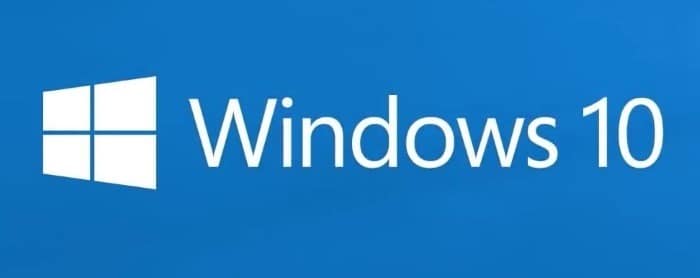
Comme les ordinateurs de bureau, très peu d’ordinateurs portables proposent un raccourci clavier pour désactiver l’affichage. Si votre ordinateur portable n’a pas de clé pour allumer ou éteindre l’écran, vous pouvez utiliser la disposition de Windows 10 pour configurer le bouton d’alimentation pour éteindre l’écran (voir la première méthode donnée ci-dessous pour obtenir des instructions).
De plus, il existe des dizaines de programmes gratuits disponibles pour vous aider à éteindre l’écran de votre ordinateur portable sans mettre votre PC en mode veille ou fermer le couvercle.
Dans aucun ordre particulier, vous trouverez ci-dessous les sept méthodes simples pour éteindre l’écran de votre ordinateur portable Windows 10.
Méthode 1 sur 7
Par défaut, appuyer sur le bouton d’alimentation de l’ordinateur portable éteint l’ordinateur. Vous pouvez configurer Windows 10 pour éteindre l’écran de l’ordinateur portable (sans le mettre en mode veille) lorsque vous appuyez sur le bouton d’alimentation. Voici comment procéder:
Étape 1: Ouvrez l’application Paramètres. Aller vers Système > Énergie et sommeil.
Étape 2: Dans Paramètres associés section, cliquez sur Paramètres d’alimentation supplémentaires lien pour ouvrir la fenêtre Options d’alimentation.
Étape 3: Ici, dans le volet gauche, cliquez sur Choisissez ce que font les pouvoirs connexion. Cette action ouvrira la fenêtre Paramètres système.
Étape 4: Dans la section Boutons d’alimentation et de veille et paramètres du couvercle, vous pouvez configurer ce que Windows 10 doit faire lorsque vous appuyez sur le bouton d’alimentation. À côté de Quand j’appuie sur le bouton d’alimentation option, sélectionnez Éteindre l’écran à la fois sur batterie et connecté.
Enfin, cliquez sur Enregistrez les modifications bouton. C’est tout! À partir de maintenant, chaque fois que vous souhaitez éteindre l’écran de l’ordinateur portable, appuyez simplement une fois sur le bouton d’alimentation de l’ordinateur portable. Pour rallumer l’écran, appuyez à nouveau sur le bouton d’alimentation.
Pour forcer l’arrêt ou l’arrêt de l’ordinateur, maintenez le bouton d’alimentation enfoncé pendant quelques secondes jusqu’à ce que l’ordinateur s’éteigne.
Méthode 2 sur 7
Désactiver l’écran est un fichier de script disponible en téléchargement à partir du référentiel Microsoft TechNet. L’écran désactiver le fichier de chauve-souris éteint l’écran.
Après avoir téléchargé le fichier de chauve-souris Désactiver l’écran, double-cliquez simplement sur le fichier chauve-souris pour éteindre l’écran de l’ordinateur portable. Lorsque vous double-cliquez sur le fichier bat, vous verrez une fenêtre d’invite de commande pendant quelques secondes avant que l’affichage ne s’éteigne.
Vous pouvez ajouter le fichier Désactiver l’écran chauve-souris à la barre des tâches, au menu Démarrer ou l’enregistrer sur votre bureau pour un accès rapide.
Télécharger l’écran de désactivation
Méthode 3 sur 7
Le programme Turn Off Monitor vous permet d’éteindre l’écran de l’ordinateur portable avec un raccourci clavier ou un clic. Le programme ne nécessite pas d’installation. Nous vous suggérons d’épingler ce programme dans la barre des tâches afin de pouvoir désactiver l’affichage d’un clic ou d’un raccourci clavier. Le programme n’a pas d’interface utilisateur ni de paramètres. Exécutez le programme pour éteindre l’écran.
Télécharger Turn Off Monitor
Méthode 4 sur 7
DisplayOff est un autre utilitaire gratuit conçu pour vous aider à éteindre facilement l’écran de votre ordinateur portable. Exécutez simplement le logiciel pour éteindre l’affichage. Ce programme est très similaire au programme Turn Off Monitor et n’a pas d’interface.
Méthode 5 sur 7
MonitorES ou Monitor Energy Saver est un petit utilitaire qui vous aide à éteindre l’écran de votre PC lorsque vous verrouillez votre ordinateur. En plus de désactiver l’affichage, le programme MonitorES peut suspendre automatiquement toutes les applications en cours d’exécution et définir le message d’état de la messagerie instantanée sur «absent».
Méthode 6 sur 7
Dark est un autre petit programme qui peut éteindre l’écran de votre ordinateur portable en un clin d’œil. Lorsque vous installez Dark sur Windows 10, il crée un raccourci sombre sur le bureau. Double-cliquez sur le fichier de raccourci Dark.exe sur le bureau pour démarrer le programme et le déplacer vers la barre des tâches.
Pour éteindre l’écran, double-cliquez simplement sur l’icône Sombre dans la barre d’état système.
Méthode 7 sur 7
BlackTop est un petit utilitaire qui vous aide à éteindre le moniteur avec un raccourci clavier. Lors de l’exécution, le programme se trouve dans la barre d’état système. Pour éteindre l’écran, utilisez simplement le raccourci clavier Ctrl + Alt + B.
Télécharger BlackTop
En plus de tous les programmes gratuits mentionnés dans cet article, il existe de nombreux utilitaires gratuits et commerciaux disponibles pour éteindre l’écran de l’ordinateur portable.